【神機能】OpenAI「GPTs(GPT Builder)」とは?概要と使い方をわかりやすく徹底解説

日本時間11月7日午前3時にOpenAI DevDayが開催され、ChatGPTの新機能「GPTs」が新たにリリースされました。
この機能を活用すれば、あなただけのオリジナルGPTが簡単に作ることが出来ます!
しかも、ノーコードを作成できるので、プログラミングに関する難しい知識は一切必要ありません!
今回の記事では、GPTsとは何か?そして、使い方、活用事例をご紹介します。
最後に、私が作成した「GPTs」も公開しているので、ぜひ使ってみてください!
GPTsとは?
GPTsとは、OpenAIが開発した「ChatGPT」を目的に合わせてカスタマイズできるサービスです。
もっと、簡単に言うと「オリジナルのGPTをノーコードで簡単に作ることができる神機能」だと思ってください。
「論文を読み込ませて、質問に答えてもらうGPT」や「自分の好みの画像を出力するように学習させたChatGPT」をノーコードで作成可能になります。
このGPTsは、ChatGPTのWebブラウザ上で作成したり、使用したりすることができます。
また、GPTsは公開範囲を次の3つから選択できます。
- Only me(自分のみ)
- Only people with a link(リンクを知っている人のみ)
- Public(一般公開)
- この機能はChatGPT Plusという有料プランに登録しているユーザーしか利用できません。
GPTsの特徴
主なGPTsの特徴を以下の3つについて、説明していきます。
- オリジナルGPTがノーコードで作成可能
- 開発したツールを共有可能(将来収益化可能)
- GPTs経由でAPIと連携可能
GPTsには、主に上記のような3つの特徴があります。
それでは、1つ1つ見ていきましょう。
オリジナルGPTがノーコードで作成可能
まず1つ目は、GPTsのメイン機能ともいえる、オリジナルのChatGPTをノーコードで作成する機能です。
簡単なプロンプトで「どのようなツールを作りたいのか」という部分を指示し、必要な機能や具体的な機能をボタン操作していくだけで、簡単にオリジナルのGPTが作成出来てしまいます!
自分専用の、あなただけの有能なサポートGPTが簡単に出来てしまう神機能ですね
開発したツールを共有可能(将来収益化可能)
2つ目は、開発したツールをほかのユーザーへの共有が可能であることです。
最初に紹介した通り、以下の3つの公開範囲を設定することが出来ます。
- Only me(自分のみ)
- Only people with a link(リンクを知っている人のみ)
- Public(一般公開)
さらに、作成したツールは、今後リリースが予定されているGPT Storeに一般公開もできるようになる予定です。
将来的に、公開したツールは、Apple Storeでアプリを検索するように、GPT Store上で検索できるようになり、利用した人数に応じて収益も得られるようになります。
ツールで効率化するだけではなく、収益も得られるようになれば、どんどん面白い便利なツールが生み出されることでしょう。
GPTs経由でAPIと連携可能
3つ目は、GPTs経由で外部APIとの連携が可能であることです。(APIについては詳しくはこちら)
APIを連携させることにより、GPTsのノーコードでChatGPTプラグインのような便利な機能が作成可能になります。
APIを連携することで、「API経由で正確な情報を取得できるので、ChatGPTのハルシネーションの問題を解決できる」というメリットがあります!
ChatGPTを使っていて、「ChatGPTの回答の内容が間違っていた!」と、誰しも一度はこんな経験をした事があるのではないでしょうか?
ChatGPTの回答には事実に反する情報が含まれている場合があります。
こうした情報を「ハルシネーション(幻覚)」と呼びます。ハルシネーションは、ChatGPTに限らずLLMを利用したサービスであれば発生する可能性があります。これは、LLMの特徴で、内容を理解して返しているのではなく、次に来る言葉を予測して生成しているに過ぎないからです。
このように、GPTsとAPIを連携したツールを作成することで、より実用的なツールを作成可能です!
GPTsの使い方
GPTsは、「GPT Builder」というノーコードツールを使用して作成していきます。
自分で入力してカスタマイズ作成する方法と、Chatで対話をしながら作る方法の2つがあります。
ここでは、「GPT Builder」を使用して、対話形式で簡単にGPTsを作成する方法を説明していきます。
まずは、ホーム画面左側の「Exploreをクリック」します。
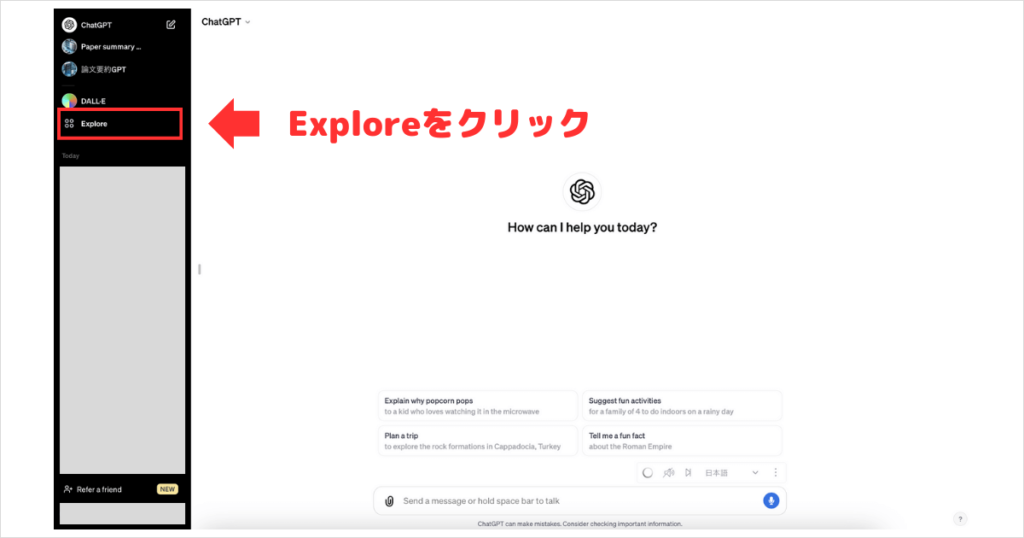
すると、以下のような画面になるので、「Create a GPTをクリック」します。
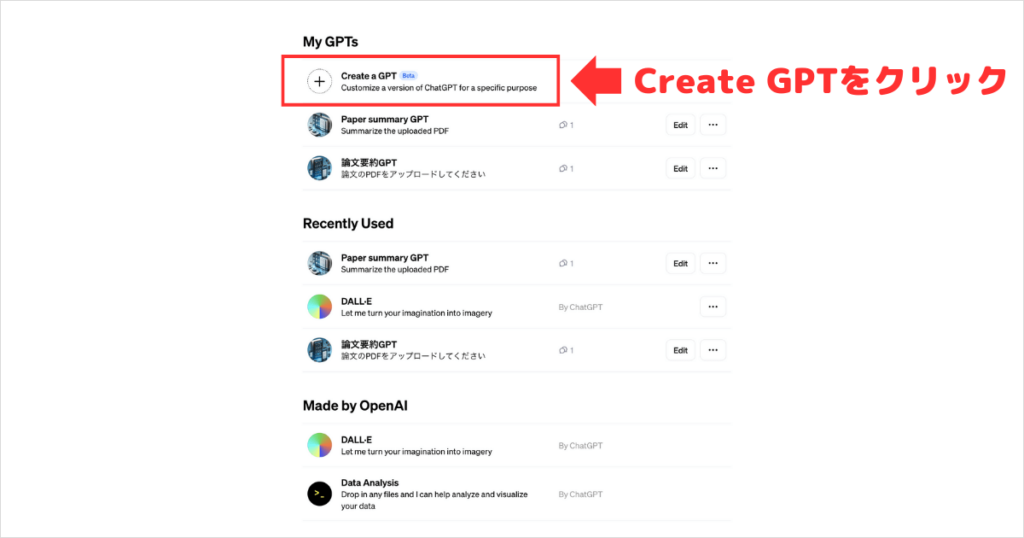
以下の様な画面になるので、「Createタブで、プロンプトを入力」します。
今回は、以下の様なプロンプトを入力して、Pythonのコードを相談するメンターを作成します。
This GPT can accurately answer your coding questions using Python.
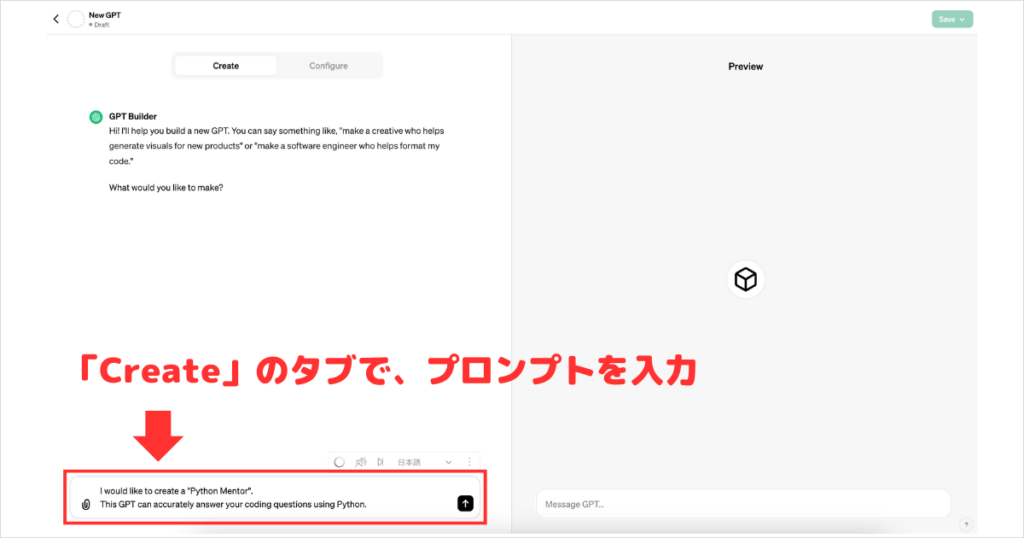
プロンプトを入力すると、以下のように「Configureタブ」の中身が自動で埋められます。
こちらを、手動で入力することでもGPTsを作成することも出来ます。
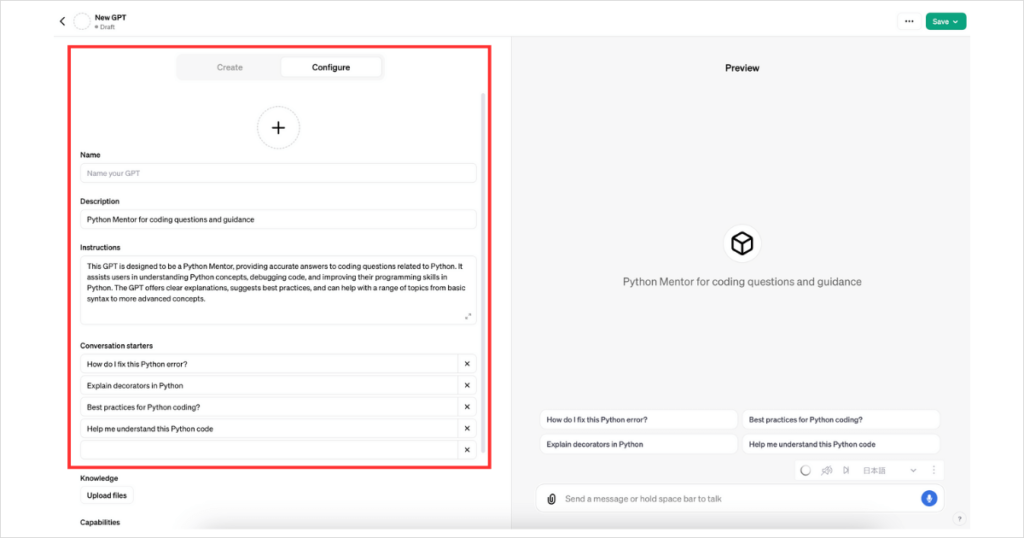
もう一度、「Createタブ」に戻ります。
以下のように、名前は「Python Mentor」ではなく、「Python Guide」が良いのでは?と提案されました。
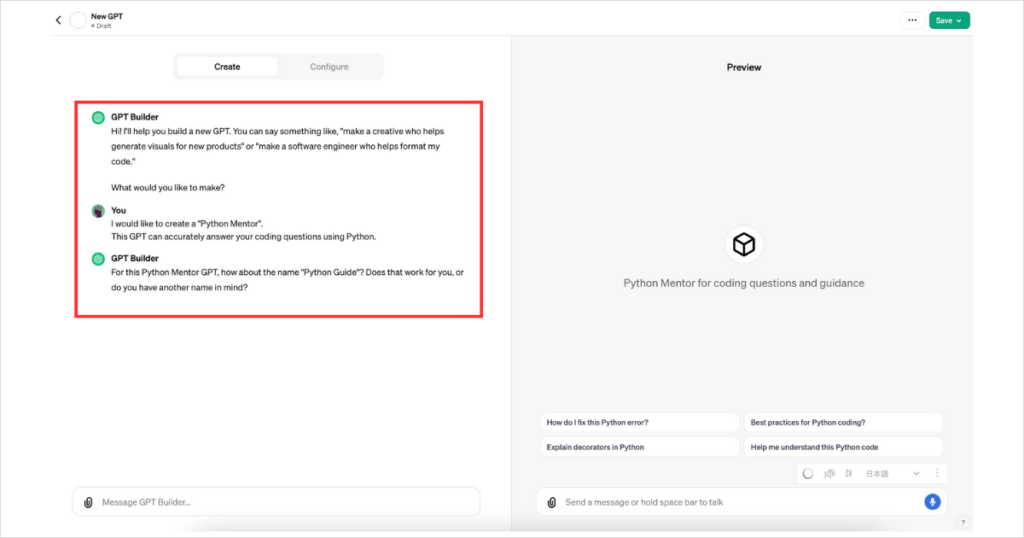
今回は、「No, please use “Python Mentor”.」と返事をしてみました。
すると、GPTsのアイコンが作成されました。
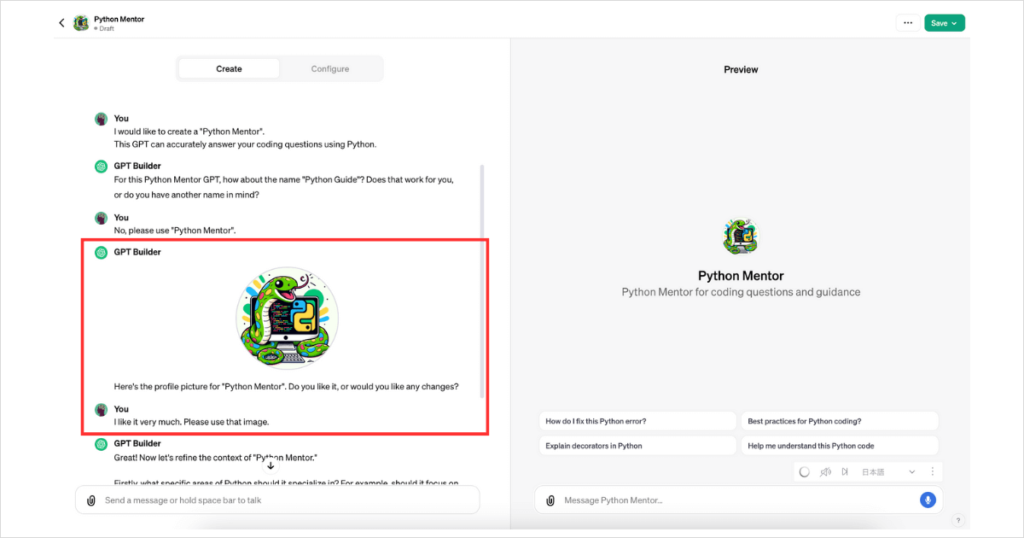
画像はこれで良いか?と聞かれるので、今回は「I like it very much. Please use that image.」と言ってみました。
Firstly, what specific areas of Python should it specialize in? For example, should it focus on beginner topics, data science applications, web development with Python, or something else?
上記のように具体的な指示を求められますが、今回はひとまずは、これでPythonメンターGPTsの完成です。
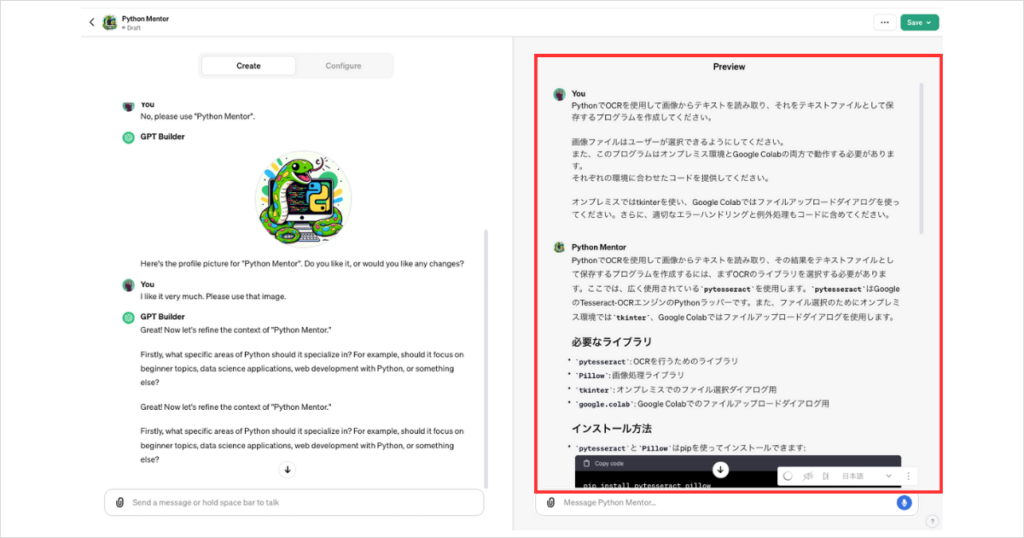
試しに、コードを生成させてみます。
かなりいい感じに説明とコードを生成してくれました。
元々、ChatGPT自体がコードを生成する事ができるので、そこまで便利な機能には感じないかもしれませんが、「Webアプリ開発に特化したPythonメンター」や「機械学習やAI開発に特化したPythonメンター」など、より具体的なGPTsを作成することも可能です。
ぜひ、色々試してみてください!
GPTsの活用例
GPTsは、最近発表されたばかりですが、さまざまな活用事例が登場しています。
それほど、注目度が高いと言えるでしょう。
GPTsが神機能すぎる!
— Ryusei (@AImed_ryusei) November 11, 2023
誰でもノーコードでオリジナルGPTが作れます。
これまでのChatGPTの機能で、間違いなく一番の神機能
AIの常識を変えたツールの使い方を解説:
ブックマーク保存をおすすめします↓ pic.twitter.com/OF07qnz2cf
GPT Builderがやばすぎる
— あるる ChatGPT × AIツール (@chatgptair) November 11, 2023
誰でもコード無しでGPTが作れます
AIの常識を変えたツールの使い方を4ステップで解説:
ブックマーク保存をおすすめします↓ pic.twitter.com/037Q8BtxZo
【事例】一瞬でWebサイトを作る「DesignerGPT 」が出てました
— 木内翔大@SHIFT AI代表「日本をAI先進国に」𝕏 (@shota7180) November 11, 2023
「パン屋のサイトを作って」という質問に対して、なかなかのクオリティで応答してくれる
プログラミング不要、対話でOKとはまさにこれのこと
なんと、ダークモードにも対応してる…
GPTsの作り方はこちら>> pic.twitter.com/hjpgOruIqB
まとめ
今回は、【超入門】神機能「GPTs」とは?概要と使い方をわかりやすく徹底解説しました。
最新のGPTsは非常に期待感にあふれています。
これから収益化など、活用の幅も広がるので、ぜひ今のうちに体験してみてください。

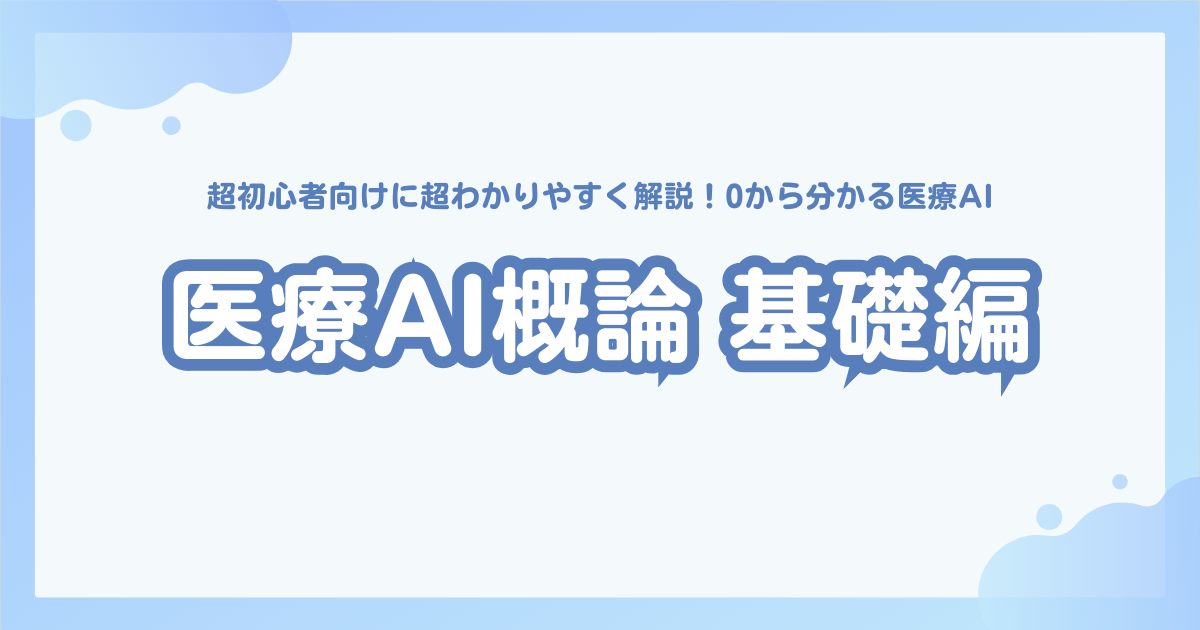
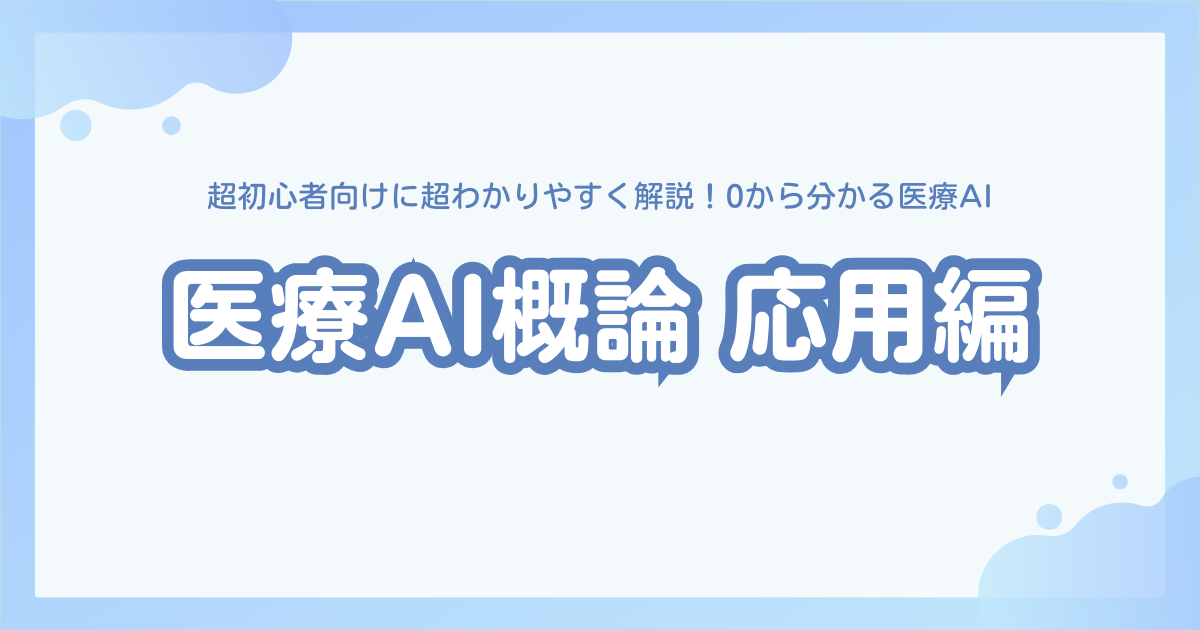

コメント